Come animare la bocca di un cane
09:14 Posted In FAI DA TE Edit This 0 Comments »
...... senza usare Photo Editor Online
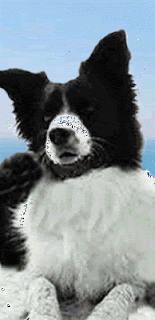 Per chi ha un sito e ama particolarmente le immagini in movimento di contro a quelle fisse, in quanto “medium” comunicativo molto più suggestivo, è senza dubbio bello apprendere con gradualità la tecnica animativa. Questo per pervenire ad un'elaborazione personale delle gif di cui si necessita, evitando oltremodo di spulciare tra pagine e pagine di siti che le propongono e non trovarvi magari, alla fin fine, quella che possa fare al caso proprio.
Per chi ha un sito e ama particolarmente le immagini in movimento di contro a quelle fisse, in quanto “medium” comunicativo molto più suggestivo, è senza dubbio bello apprendere con gradualità la tecnica animativa. Questo per pervenire ad un'elaborazione personale delle gif di cui si necessita, evitando oltremodo di spulciare tra pagine e pagine di siti che le propongono e non trovarvi magari, alla fin fine, quella che possa fare al caso proprio.
PRIMO STEP
Bene, oggi parliamo di come si può animare la bocca di un cane o di un gatto. La prima cosa che devi fare è cercare in "Google Immagini" una foto che faccia al caso tuo. Puoi anche utilizzarne qualcuna in tuo possesso, in quanto padrone magari di un animale domestico. Io mi sono imbattuta in una foto di un bel border collie con la bocca leggermente aperta e l'acquisisco per cominciare ad operare su essa.

Tieni conto del fatto che qualora sulla foto, che hai scelto, la bocca dell'animale dovesse risultare chiusa non devi fare altro che applicare la procedura, che leggerai in questi step, all'inverso. Si premette che, per fare delle gif, si ha bisogno di avere, sul proprio pc, due software e precisamente Jasc Animation e un qualsiasi programma di grafica. Io ho utilizzato Paint Pro Shop X4.
SECONDO STEP
Iniziamo. Acquisisci sul tuo pc la foto o l'immagine che intendi animare. Apri Jasc e trasferiscila nel quadro interno. Hai bisogno di esportarla in Paint per apportare le dovute modifiche. Vai pertanto su File e poi su "Salva fotogramma con nome". Vedrai che l'immagine ti ritornerà da jpg a psp. Torna sul desktop e clicca sul fotogramma, or ora salvato. Esso si posizionerà direttamente nel quadro di Paint. Prima d'iniziare a lavorarci su, salvalo nuovamente in formato png e numeralo. Sarà il primo dei due fotogrammi di cui sarà composta l'animazione.
Comincia dunque ad operare su questo.
Prendi lo strumento "Taglia" e, portandoti sulla bocca del cane, prelevane la parte inferiore. Qualora ne dovessi ravvedere la necessità, puliscila tutt'intorno con la gomma e riducila alquanto all'interno. 

TERZO STEP
Successivamente col puntatore trascina il pezzo ben sotto il "labbro" superiore, cercando di farne concidere il più possibile gli angoli esterni. Ora non ti resta che rifinire la parte sottostante, laddove cioè sussiste ancora il pezzo originario di bocca.


Prendi il Pennello clonatore che si trova a lato e, dopo averne ridimensionate le misure sulla barra degli strumenti, preleva con esso dal corpo dell'animale il pelo nero o bianco, in ragione della parte da ricostruire. Terminata questa operazione, salva il secondo fotogramma in png.
QUARTO STEP
Apri Jasc Animation e trascina il primo fotogramma, poi allungane la striscia e immetti nel secondo riquadro l'altro fotogramma, che hai sul desktop. 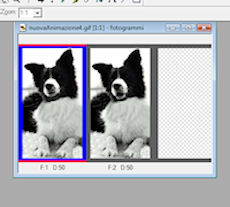 Quindi clicca in alto su Modifica- Seleziona tutto. Successivamente in "Animazione", sempre in alto, nel menù a discesa, scegli la voce "Proprietà fotogramma". Nel riquadro, che ti apparirà, inserisci il numero 50 o più, in ragione del movimento che vuoi imprimere alla gif. Se inserisci numeri in crescendo, il movimento ti risulterà più lento, in caso contrario esso sarà accelerato. Ad ogni cambio numerico puoi verificare l'animazione e decidere di conseguenza.
Quindi clicca in alto su Modifica- Seleziona tutto. Successivamente in "Animazione", sempre in alto, nel menù a discesa, scegli la voce "Proprietà fotogramma". Nel riquadro, che ti apparirà, inserisci il numero 50 o più, in ragione del movimento che vuoi imprimere alla gif. Se inserisci numeri in crescendo, il movimento ti risulterà più lento, in caso contrario esso sarà accelerato. Ad ogni cambio numerico puoi verificare l'animazione e decidere di conseguenza.
Articoli correlati:
http://cameoblue.blogspot.it/2012/04/come-animare-una-o-piu-farfalle.html
http://cameoblue.blogspot.it/2012/07/come-animare-il-becco-di-un-uccello_16.html (Parte seconda)
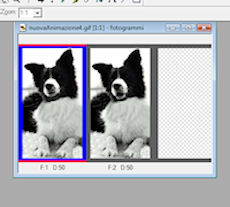 Quindi clicca in alto su Modifica- Seleziona tutto. Successivamente in "Animazione", sempre in alto, nel menù a discesa, scegli la voce "Proprietà fotogramma". Nel riquadro, che ti apparirà, inserisci il numero 50 o più, in ragione del movimento che vuoi imprimere alla gif. Se inserisci numeri in crescendo, il movimento ti risulterà più lento, in caso contrario esso sarà accelerato. Ad ogni cambio numerico puoi verificare l'animazione e decidere di conseguenza.
Quindi clicca in alto su Modifica- Seleziona tutto. Successivamente in "Animazione", sempre in alto, nel menù a discesa, scegli la voce "Proprietà fotogramma". Nel riquadro, che ti apparirà, inserisci il numero 50 o più, in ragione del movimento che vuoi imprimere alla gif. Se inserisci numeri in crescendo, il movimento ti risulterà più lento, in caso contrario esso sarà accelerato. Ad ogni cambio numerico puoi verificare l'animazione e decidere di conseguenza. Articoli correlati:
http://cameoblue.blogspot.it/2012/04/come-animare-una-o-piu-farfalle.html
http://cameoblue.blogspot.it/2012/07/come-animare-il-becco-di-un-uccello_16.html (Parte seconda)


















0 commenti:
Posta un commento